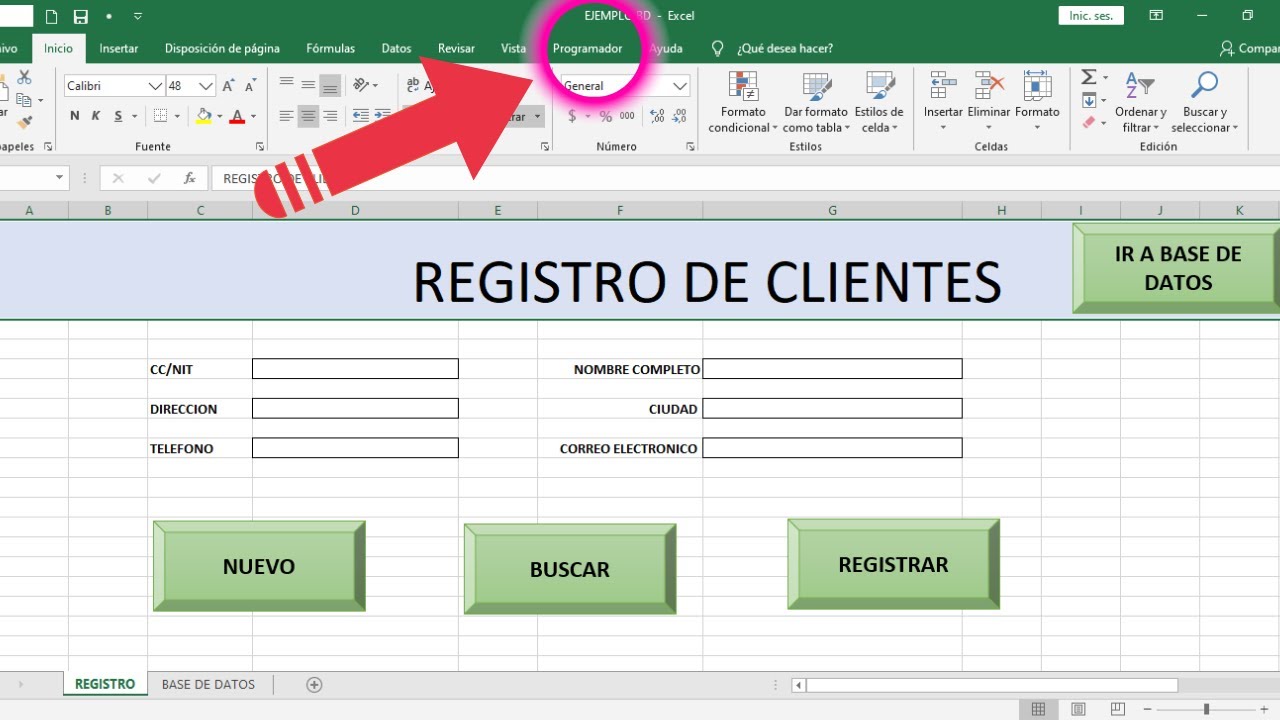Conceptos teóricos de Macros y VBA
Summary
TLDREl guion del video ofrece una revisión de los conceptos teóricos fundamentales sobre macros en Excel, enfocándose en su automatización de tareas repetitivas a través del uso de un lenguaje de programación visual. Se explica cómo combinar la grabadora de macros y el uso del Visual Basic para Aplicaciones (VBA) para maximizar la eficiencia. Se discuten objetos, propiedades y métodos, así como el uso de variables y la importancia de definir sus tipos para evitar errores en la programación. El guion también cubre técnicas avanzadas como el With...End With y referencias absolutas y relativas, con ejemplos prácticos para una mejor comprensión.
Takeaways
- 😀 Las macros en Excel sirven para automatizar procesos y tareas repetitivas.
- 🔧 Macros están escritas en un lenguaje de programación llamado Visual Basic for Applications (VBA).
- 🖥️ Existen dos maneras de escribir macros: a través de la grabadora de macros y directamente en VBA.
- 📚 Se debe conocer cómo combinar ambos métodos de escritura de macros para aprovechar al máximo sus ventajas.
- 📁 Los módulos son páginas donde se pueden escribir macros y pueden contener varias macros o estar en diferentes módulos.
- 🎯 Los objetos, propiedades y métodos son conceptos fundamentales en VBA; objetos como Application, Workbooks, Sheets, Range, entre otros, son esenciales para la programación.
- 📐 Los objetos tienen propiedades que definen sus características y métodos que definen las acciones que se pueden realizar sobre ellos.
- 🔠 La sintaxis para modificar una propiedad es 'objeto.propiedad = nuevoValor'.
- 🔄 Los métodos son acciones que se realizan en objetos, como seleccionar una celda o limpiar contenido.
- 🔢 Las variables son importantes para almacenar temporalmente información en el programa; su uso es temporal y se destruyen al finalizar el programa.
- 📝 El uso de 'Dim' para definir variables es conveniente para minimizar errores y mantener una estructura clara en el código.
Q & A
¿Cuál es el propósito principal de las macros en Excel?
-El propósito principal de las macros en Excel es automatizar procesos y tareas repetitivas.
¿En qué lenguaje de programación están escritas las macros en Excel?
-Las macros en Excel están escritas en Visual Basic for Applications (VBA), una variación de Visual Basic orientada a Excel.
¿Cuáles son las dos maneras de escribir macros en Excel?
-Las dos maneras de escribir macros en Excel son: utilizando la grabadora de macros y directamente a través de Visual Basic for Applications (VBA) utilizando su lenguaje de programación.
¿Qué es un módulo en el entorno de Visual Basic for Applications?
-Un módulo en el entorno de Visual Basic for Applications es una página donde las macros pueden ser escritas. Permite tener varias macros creadas en un mismo módulo o varios módulos con macros independientes.
¿Qué es un objeto en programación VBA y cuáles son sus propiedades?
-Un objeto en programación VBA es un elemento con características específicas (propiedades) y acciones que se pueden realizar sobre él (métodos). Por ejemplo, un objeto puede ser un rango de celdas en Excel, con propiedades como color, tamaño y métodos como seleccionar o limpiar contenido.
¿Qué es 'Workbooks' en VBA y cómo se utiliza?
-'Workbooks' en VBA es un objeto de tipo colección que contiene múltiples archivos abiertos en Excel simultáneamente. Se utiliza para referenciar a todos los libros de trabajo abiertos.
¿Cómo se referencia una hoja específica en VBA?
-Para referenciar una hoja específica en VBA, se utiliza el objeto 'Sheets' seguido del nombre de la hoja entre paréntesis y comillas, por ejemplo, 'Sheets("Teoría 1")'.
¿Cómo se modifican las propiedades de un objeto en VBA?
-Para modificar las propiedades de un objeto en VBA, se especifica el objeto, seguido de un punto y la propiedad que se quiere modificar, y el nuevo valor. Por ejemplo, 'Range("A1").Value = 5' cambia el valor de la celda A1 a 5.
¿Qué es una variable en VBA y cuál es su propósito?
-Una variable en VBA es una entidad que permite almacenar valores temporales mientras se ejecuta un programa. Las variables se utilizan para manejar información de carácter temporal que no necesita persistir después de la ejecución del programa.
¿Qué es la instrucción 'Dim' en VBA y por qué es útil?
-La instrucción 'Dim' en VBA se utiliza para declarar variables y definir su tipo de datos. Es útil porque ayuda a evitar errores de tipo de datos y mejora la claridad y el orden en el código.
Outlines

Esta sección está disponible solo para usuarios con suscripción. Por favor, mejora tu plan para acceder a esta parte.
Mejorar ahoraMindmap

Esta sección está disponible solo para usuarios con suscripción. Por favor, mejora tu plan para acceder a esta parte.
Mejorar ahoraKeywords

Esta sección está disponible solo para usuarios con suscripción. Por favor, mejora tu plan para acceder a esta parte.
Mejorar ahoraHighlights

Esta sección está disponible solo para usuarios con suscripción. Por favor, mejora tu plan para acceder a esta parte.
Mejorar ahoraTranscripts

Esta sección está disponible solo para usuarios con suscripción. Por favor, mejora tu plan para acceder a esta parte.
Mejorar ahora5.0 / 5 (0 votes)